RCI(Rank Correlation Index)のダウンロードと導入・使い方について。3本表示させる方法も図解入りで説明
RCIの正式名称はRank Correlation Indexで、オシレーター系のテクニカル指標です。
頭文字を取ってRCIと呼ばれていますが、MT4チャートにはデフォルトで入っていません。
なので、今回は入手方法が分からない人のためにファイルをご用意しました。
目次
RCIインジケーターのダウンロードとMT4へのインストール
まずはこちらからインジケーターファイル(.ex4)をこちらからダウンロードしてください。
追伸:1つでRCIを3本表示できるサインツールを公開しました。
無料なので、欲しい方はどなたでもダウンロードができます。
[blogcard url=”https://bo-life.work/blw-rci-alert/”]
GoogleDriveに置いてあるので、『プレビューできません』という画面が出たら『ダウンロード』をクリックしてお好きなところへ保存してください。
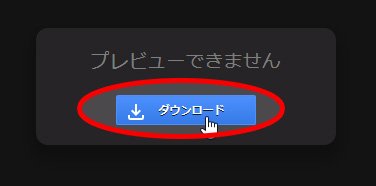
3本表示させる方法も解説しますが、元ファイルは1つあればいいので、何度もダウンロードする必要はありません。
ダウンロードすれば下記のようなアイコンのファイルが保存されていると思います。

続いてMT4を起動後、メニューバーにある『ファイル』『データフォルダを開く』をクリックします。

『MQL4』をダブルクリックで開きます。
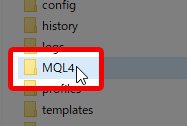
『Indicators』も同じくダブルクリックで開いてください。
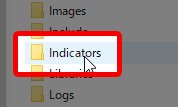
インディケーター一覧が表示されるので、そのフォルダの中に先ほどダウンロード&保存した『RCI.ex4』をコピーまたはドラッグ&ドロップします。
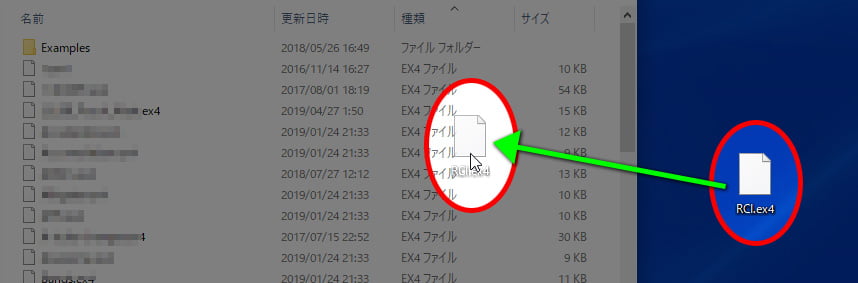
フォルダの中にファイルを確認出来たらフォルダを閉じ、MT4もいったん閉じて再起動してください。
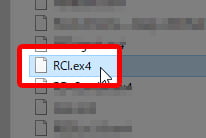
RCIの1本目をMT4チャートへ表示させる
メニューバーにある『ナビゲーター』アイコンをクリックします。
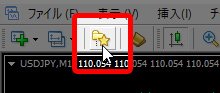
左側にナビゲーターウィンドウが開くので、『RCI』を表示させたい通貨ペアのチャート上へドラッグ&ドロップします。
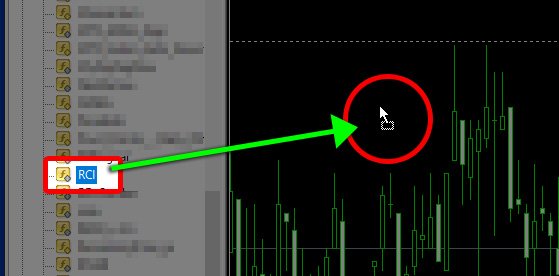
まずは『全般』タブから、
下限設定にチェックを入れて、数値を『 -1 』にします。
次に上限設定にチェックを入れて、数値を『 1 』にします。
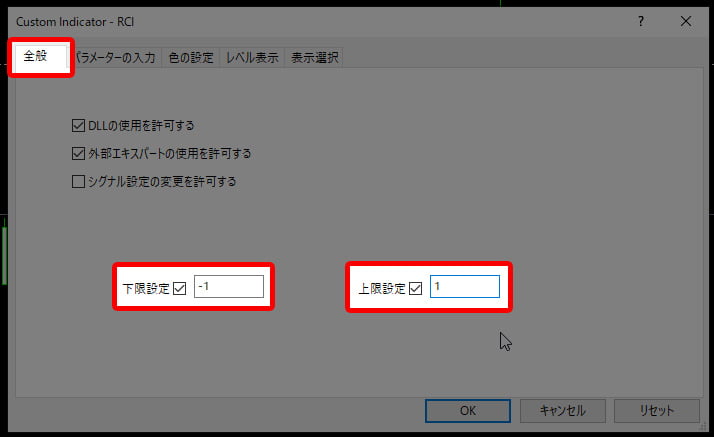
次は『パラメーターの入力』です。
『rangeN(期間)』『Maxrange』を9にします。
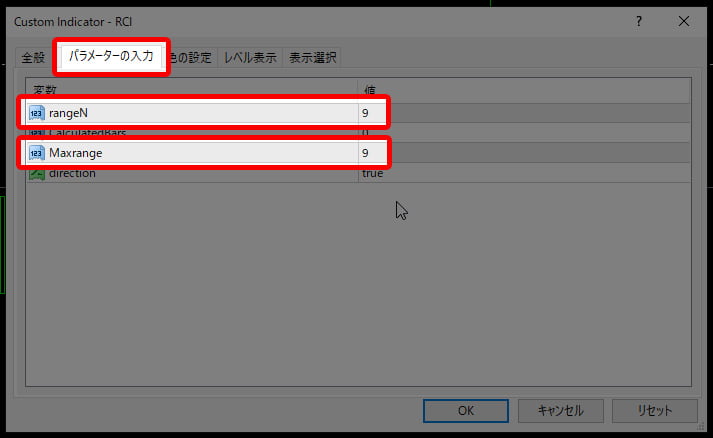
『色の設定』で、ラインカラーと太さ、スタイルを変えることができます。
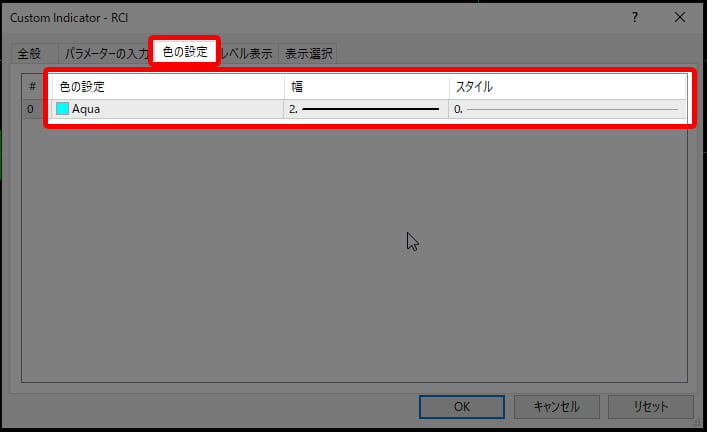
『レベル表示』タブで『追加』をクリックし、『レベル設定』の数値に『 0.8 』と『 -0.8 』を追加して『OK』をクリックしてください。
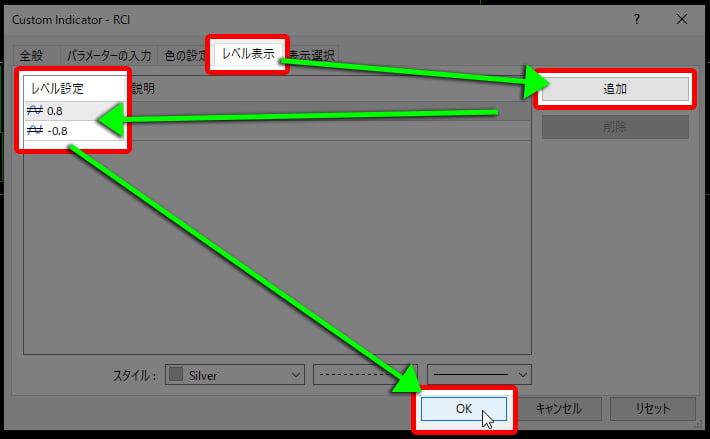
するとサブウインドウに『 RCI期間9(短期) 』が表示されました。

RCIの2本目をMT4チャートへ表示させる
1本目と違い、2本目はRCIが表示されているサブウインドウへドラッグ&ドロップします。
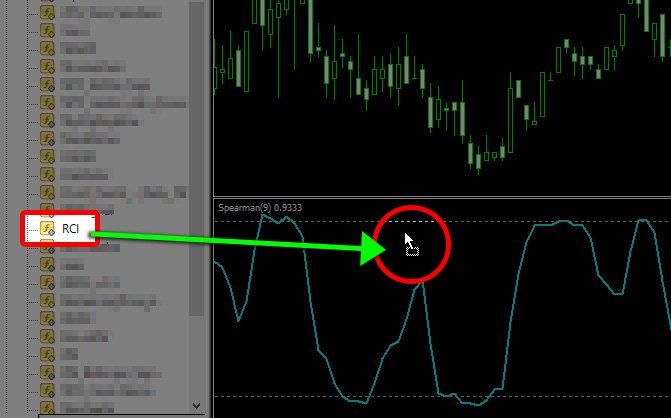
『全般』タブでは1本目と同じく下限設定にチェックを入れて『 -1 』、上限設定にチェックを入れて『 1 』にします。
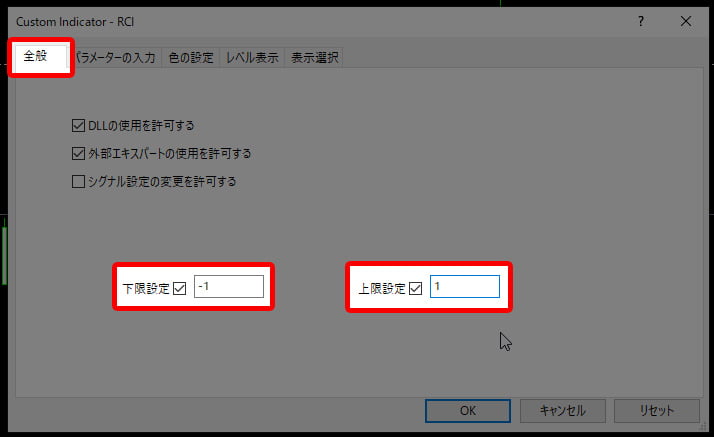
『パラメーターの入力』では『rangeN(期間)』『Maxrange』を『 26 』にします。
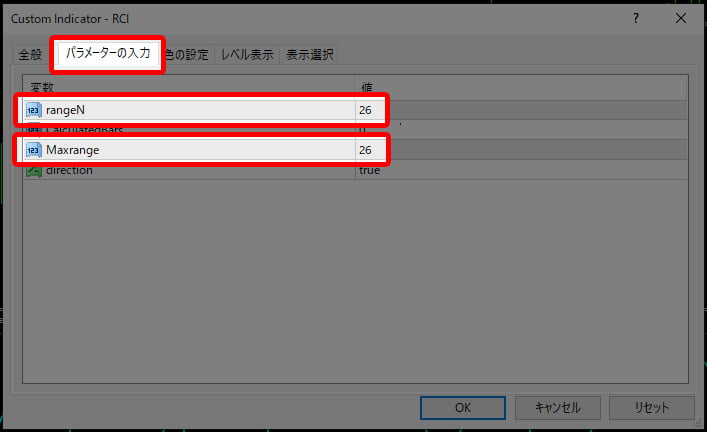
色は何でもいいですが、2本目だと分かりやすいように1本目とは色を変えておいた方が間違わないのでおすすめです。
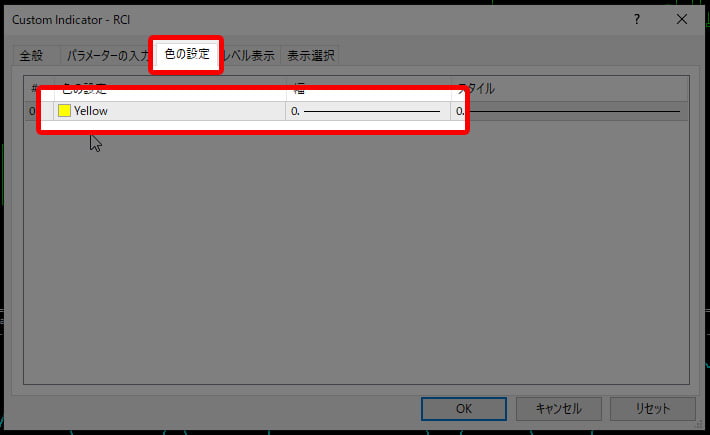
『レベル表示』では1本目と同じように、『 0.8 』と『 -0.8 』を追加して『OK』をクリックします。
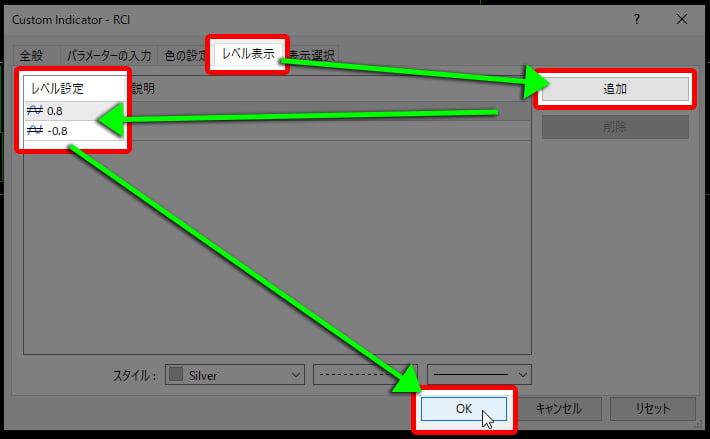
これで2本目『期間26(中期)』のラインも表示されました。
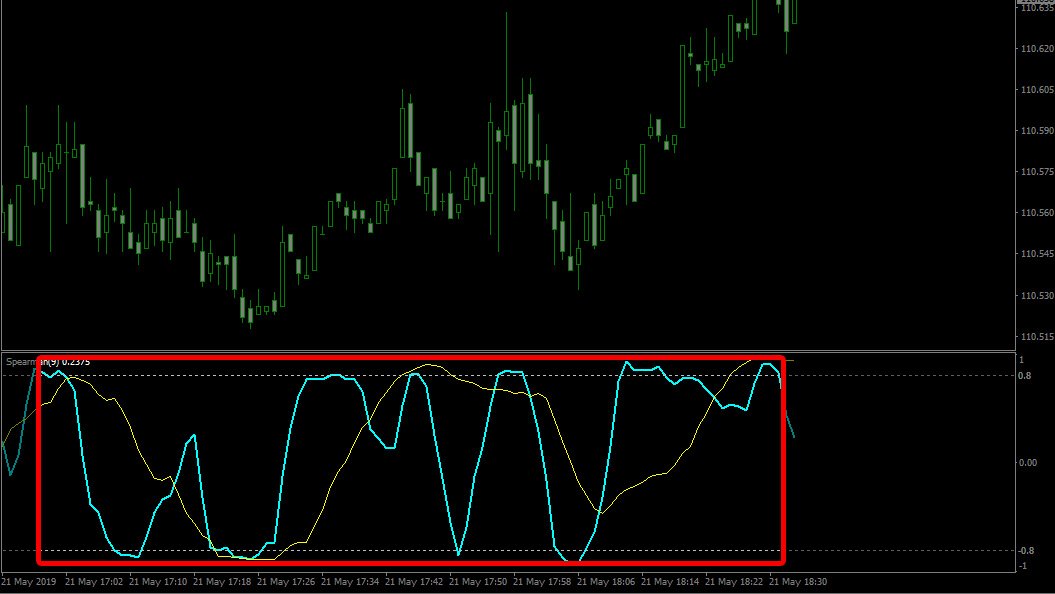
RCIの3本目をMT4チャートへ表示させる
2本目同様、インジケーターをサブウインドウへドラッグ&ドロップします。
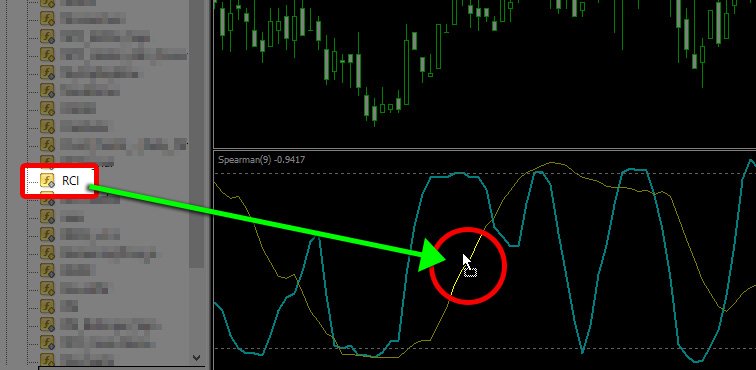
『全般』タブでは1本目、2本目と同じく下限設定にチェックを入れて数値は『 -1 』にし、上限設定にチェックを入れて数値は『 1 』にします。
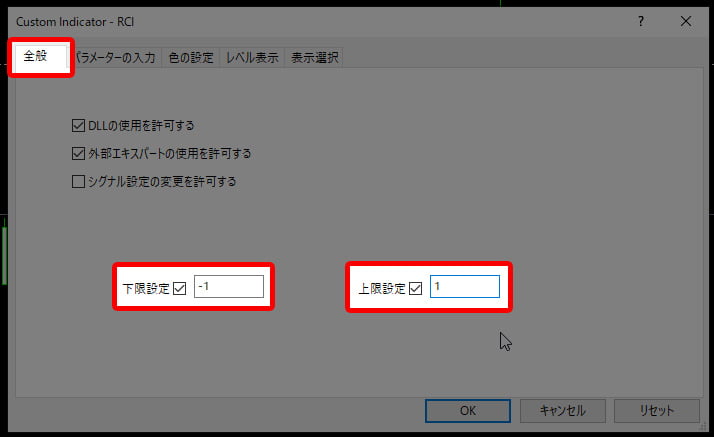
『パラメーターの入力』では『rangeN』『Maxrange』ともに数値を『 52 』にします。
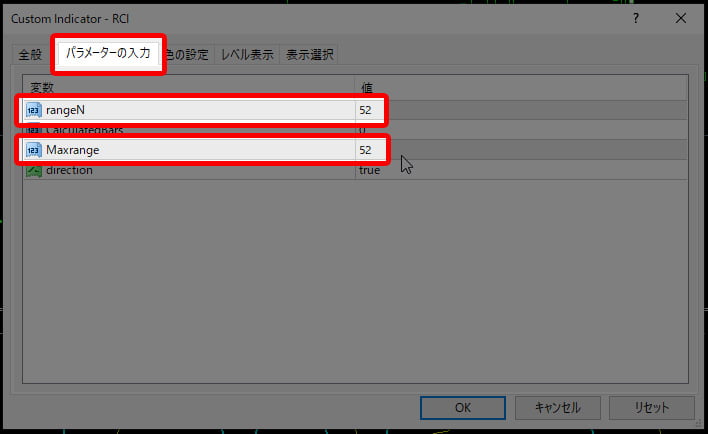
『色の設定』では1本目、2本目と違う色にしておきます。
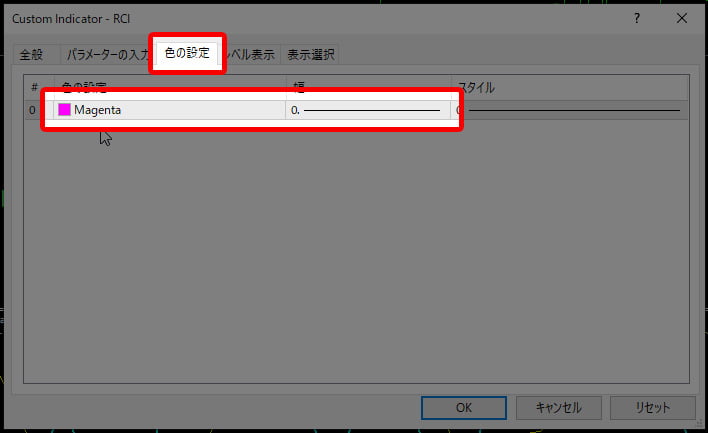
『レベル表示』は1本目、2本目と同じように『 0.8 』と『 -0.8 』の2つを追加して『OK』をクリック
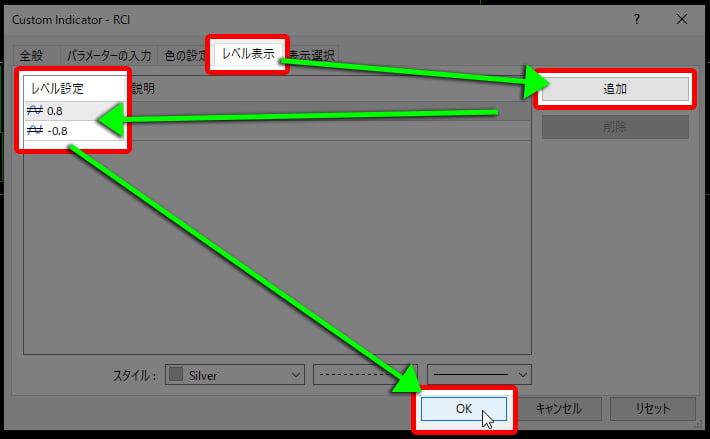
すると、3本目が表示されました。
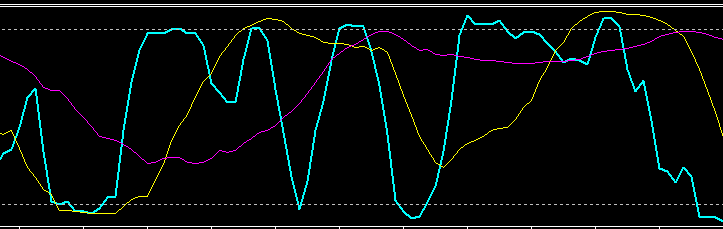
期間は『 短期が9』『中期が26』『長期が52』で、一番多く使われている数値にしてあります。
どうしても設定がうまくいかない人は、設定ファイルを置いておきますので必要であればダウンロードしてお使いください。
設定ファイル(テンプレート)の使い方
テンプレートのダウンロード
テンプレートのダウンロードはこちら
GoogleDriveに置いてあるので、『プレビューできません』という画面が出たら『ダウンロード』をクリックしてお好きなところへ保存してください。
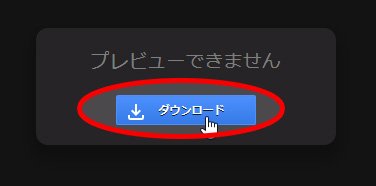
.ex4ファイルと違い、.tpl は下記のようなアイコンで保存されていると思います。※画面はWindows10
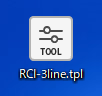
テンプレートの導入方法
MT4の上部メニューから『ファイル』⇒『データフォルダを開く』をクリックします。
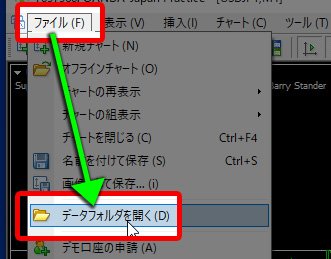
『templates』を開きます。
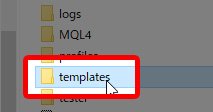
フォルダの中に保存した『RCI-3line.tpl』をコピーまたはドラッグ&ドロップします。
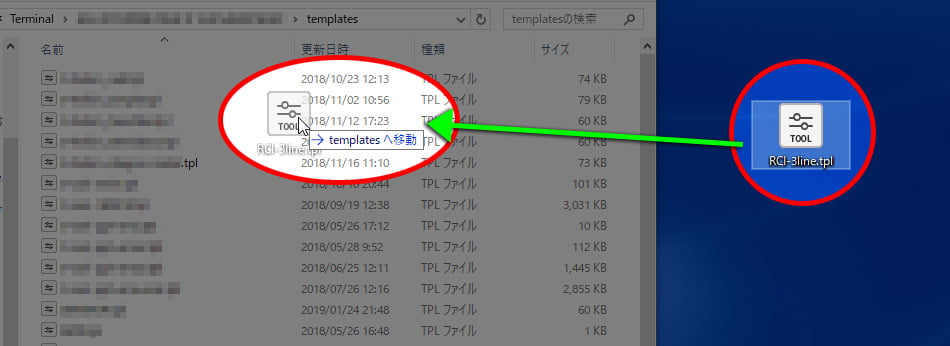
フォルダの中に『RCI-3line.tpl』が表示されているのを確認し、MT4を再起動してください。
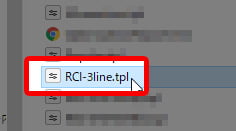
テンプレートを読み込んでRCIを3本表示させる
チャート上の何もないところで『右クリック』⇒『定型チャート』⇒『RCI-3line』をクリック
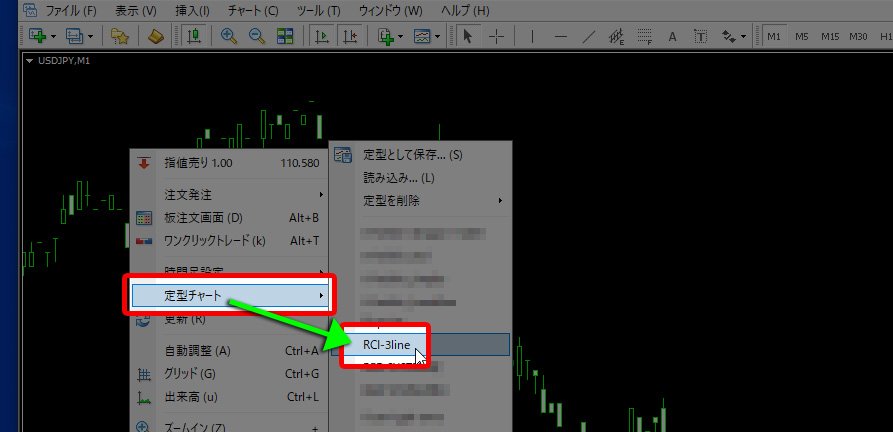
しばらくすると、サブウインドウにRCIが3本表示されます。
数値はそれぞれ9.26.52と設定してあるので、そのままお使いいただいて大丈夫です。
短期の9のみラインを太くしてあります。
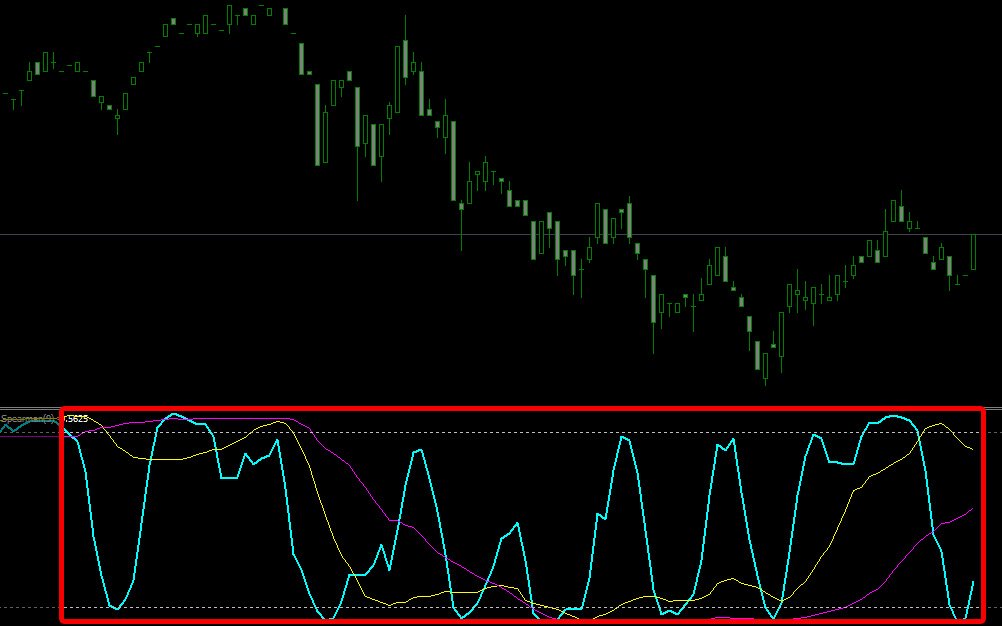









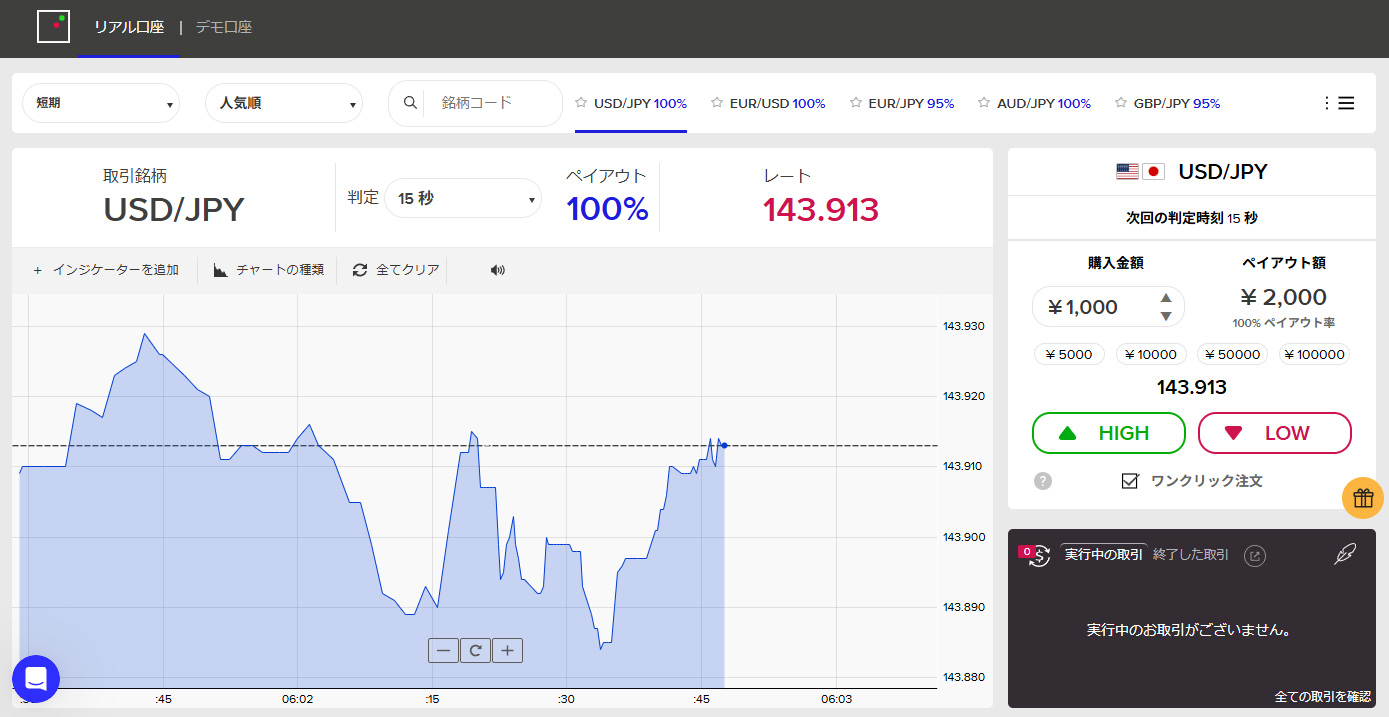
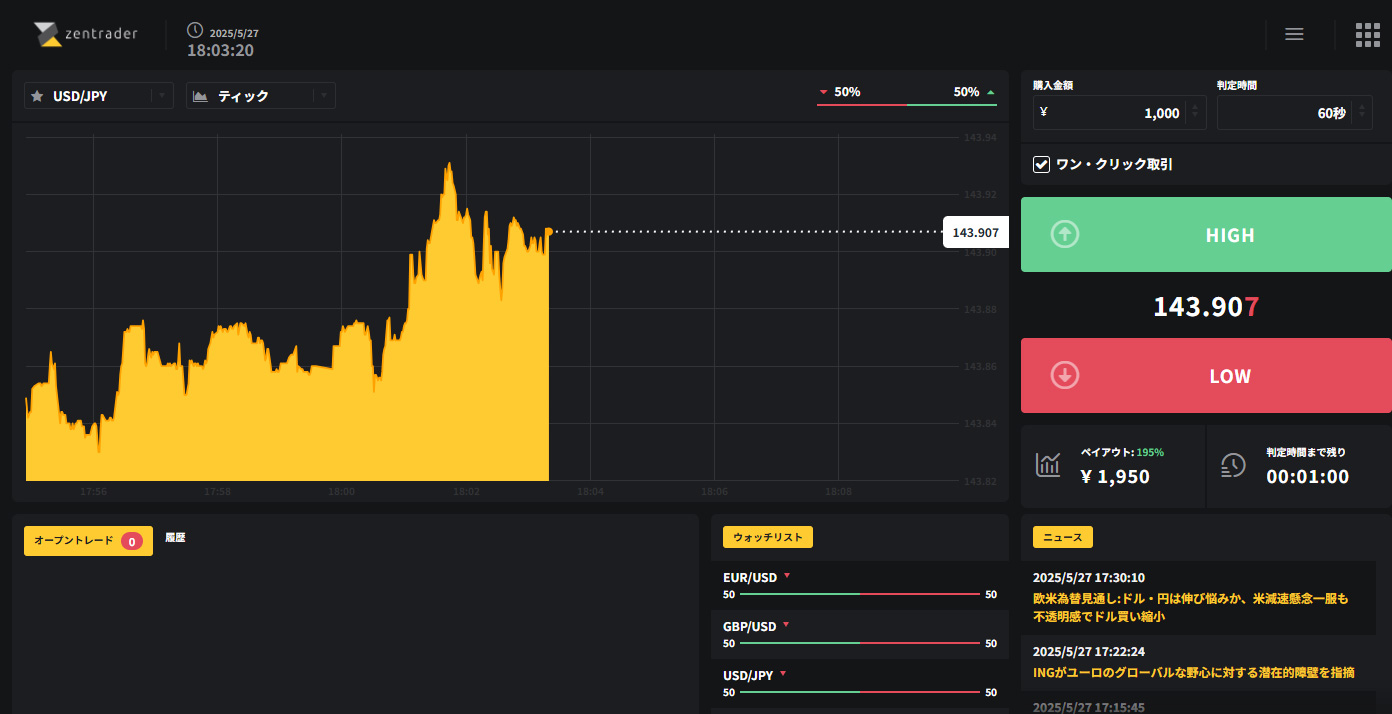


コメント